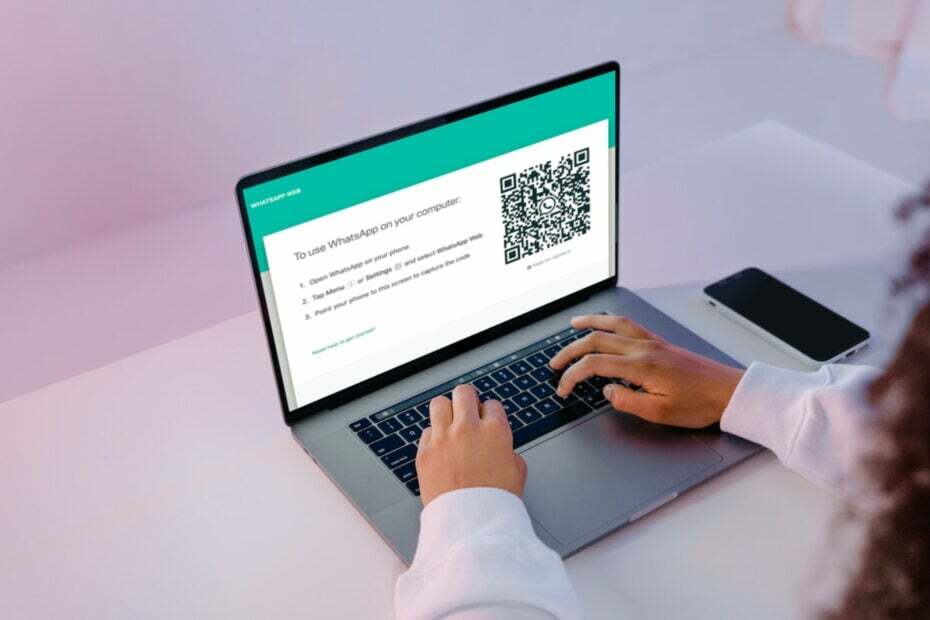Przez Administrator
Za każdym razem, gdy wysyłasz wiadomość do kogoś na Whatsapp, kleszcze zaczynają się pojawiać, zmieniając się z szarych na niebieskie kleszcze. Teraz, co one oznaczają i co z nich interpretować. Oto krótki objaśniony przewodnik po kleszczach WhatsApp, który pozwoli Ci je zrozumieć.
Znaczenie ikony zegara

Ikona zegara oznacza, że wiadomość nie opuściła jeszcze telefonu. Jest jeszcze w telefonie komórkowym.
Znaczenie pojedynczego szarego zaznaczenia

Pojedyncze zaznaczenie oznacza, że wiadomość opuściła Twój telefon, ale nadal nie dotarła na telefon Twojego znajomego.
Znaczenie podwójnego szarego kleszcza

Podwójny szary znacznik oznacza, że wiadomość dotarła do telefonu znajomego, ale znajomy jej nie przeczytał. Może się zdarzyć, że mógł to zobaczyć poprzez powiadomienie na swoim ekranie głównym, jak to zdjęcie podane poniżej.
Lub mógł zobaczyć wyskakujące powiadomienia, takie jak te na poniższym zdjęciu.
Znaczenie podwójnego niebieskiego kleszcza

Podwójny niebieski haczyk oznacza, że znajomy przeczytał Twoją wiadomość. To jest ostatni tik w tym procesie dostarczania wiadomości.
Uwaga: - Nie ma czegoś takiego jak pojedynczy niebieski kleszcz, ponieważ podwójne szare kleszcze w końcu zmieniają kolor na niebieski.
Dwa niebieskie kleszcze bez czasu
Oznacza to, że twój znajomy rozwinął się i przeczytał wiadomość w swoim panelu powiadomień na swoim ekranie głównym Androida.
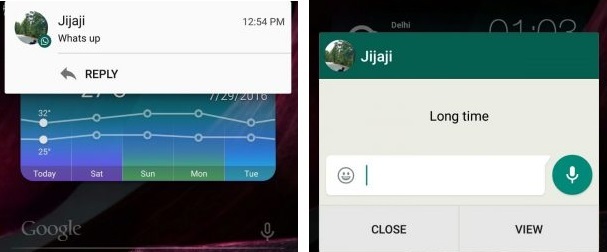
Jak poznać czasy dostarczenia i odczytania wysłanej wiadomości
Po prostu przejdź do okna czatu konwersacji WhatsApp i przytrzymaj wiadomość przez kilka sekund.
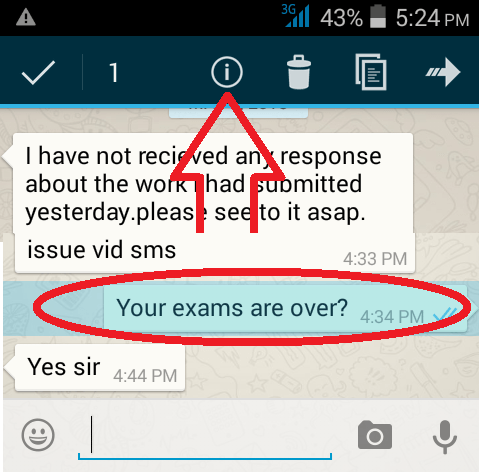
Na górze znajduje się ja symbol. Kliknij na to. Zobaczysz, kiedy on lub zobaczą cię czytać.
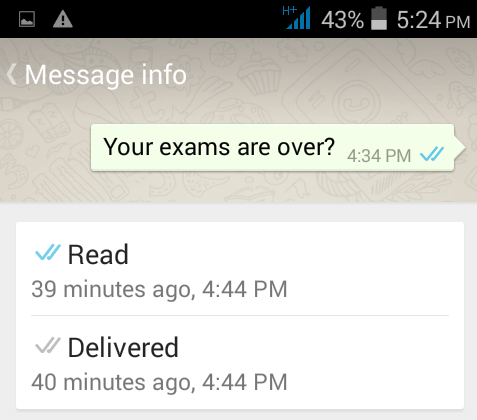
Co zrobić, jeśli nie widzisz żadnych kleszczy, gdy wysyłasz komuś wiadomość?
Twoje ustawienia prywatności mogą być ustawione na taki warunek. W tym stanie twój znajomy również nie widzi, kiedy czytasz wiadomość.
- Otwórz WhatsApp i dotknij trzy pionowe kropki w prawym górnym rogu ekranu.
- Teraz przejdź do Ustawienia > Konto > Prywatność.
- Czek Przeczytaj paragony.